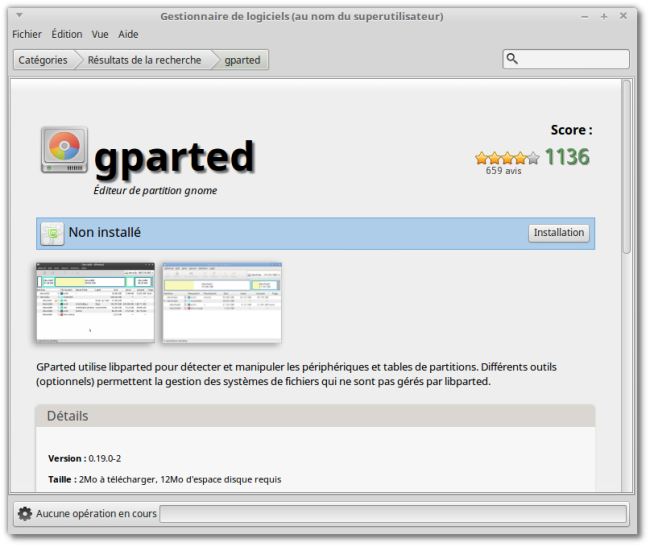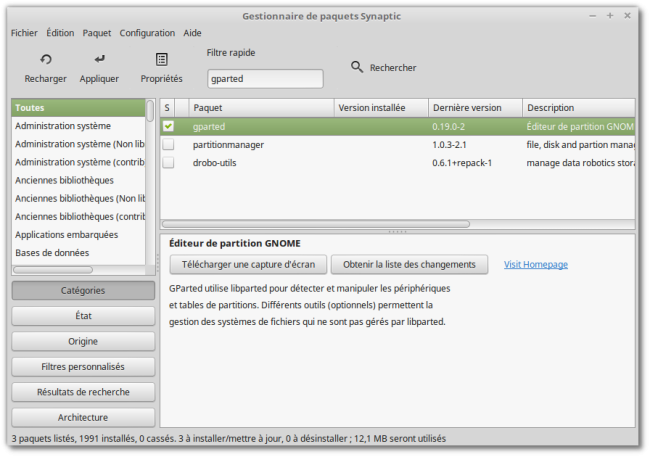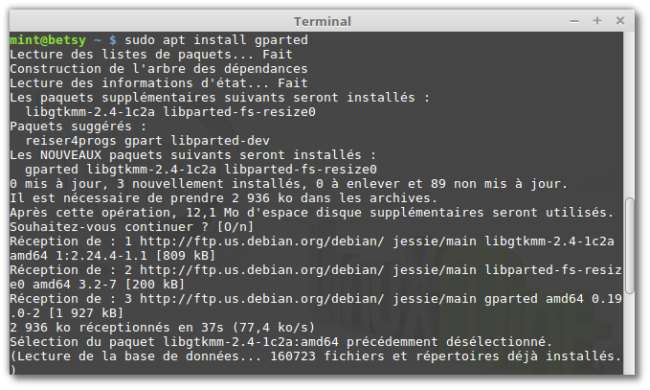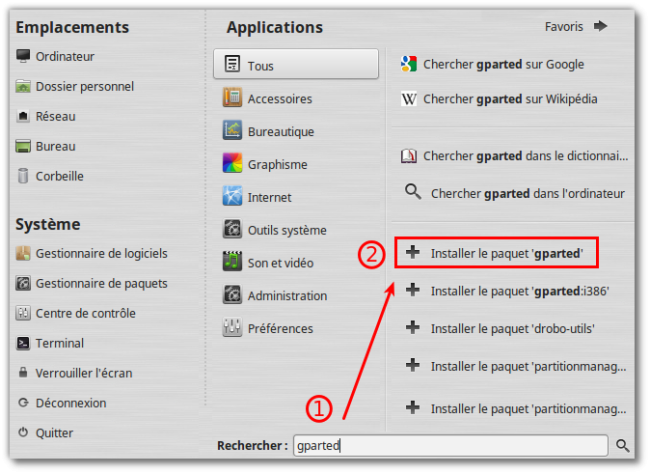Table des matières
![]()
Installer un logiciel
Vous souhaitez installer un logiciel?
Linux Mint vous fournit non pas 1, mais, 3 moyens de le faire (et même une méthode de plus pour LMDE MATE 
- L'outil spécifique à Linux Mint et entièrement graphique appelé « Gestionnaire de logiciels ».
- L’interface graphique, baptisée « Synaptic ».
- L'outil de ligne de commande appelé « APT ».
- Via le menu Mint dans MATE.
Exemple : Voyons comment nous pouvons installer « gparted » avec ces outils:
Le gestionnaire de logiciels
![]()
Ouvrez votre menu puis sélectionnez le « Gestionnaire de logiciels », étant donné que celui-ci peut modifier votre système, LMDE va vous demander votre mot de passe super-utilisateur avant de continuer. C'est par défaut le mot de passe du premier utilisateur créé.
- Dans le champ en haut à droite du gestionnaire de logiciels tapez « gparted ».
- Sélectionnez dans la liste le paquet gparted.
- Cliquez sur « Installation ».
Le gestionnaire de paquets synaptic
![]() Ouvrez le menu et sélectionnez « Gestionnaire de paquets ».
Tout comme pour le gestionnaire de logiciels entrez votre mot de passe super-utilisateur avant de continuer.
Ouvrez le menu et sélectionnez « Gestionnaire de paquets ».
Tout comme pour le gestionnaire de logiciels entrez votre mot de passe super-utilisateur avant de continuer.
- Une fois dans Synaptic, dans le champ de recherche, tapez « gparted ».
- Ensuite, parcourez la liste des paquets et trouvez celui correspondant au paquet gparted.
- Cochez la case et sélectionnez « Sélectionner pour installation ».
- Puis, cliquez sur le bouton « Appliquer ». C'est tout.
L'outil en ligne de commande : apt
![]() Maintenant, voyons comment nous aurions pu installer gparted en utilisant la ligne de commande « APT ».
Maintenant, voyons comment nous aurions pu installer gparted en utilisant la ligne de commande « APT ».
Ouvrez le menu et sélectionnez « Terminal », puis, tapez la commande suivante :
sudo apt install gparted
<note tip>Remarques : a) Rien n'apparait lorsque vous tapez votre mot de passe: c'est normal. b) Assurez-vous que Synaptic soit fermé avant d'utiliser APT. Synaptic utilise Apt en arrière-plan, donc les deux ne peuvent être exécutés simultanément. Cela est également valable pour le Gestionnaire de logiciels.</note>
Comme vous pouvez le constater, APT est extrêmement facile à utiliser, mais ce n'est pas graphique. Ce n'est pas grave. Si vous débutez avec Linux, vous préférez probablement faire face à une interface graphique (c'est pour ça qu'elles sont là), mais plus le temps passera, et plus vous préfèrerez que les choses se fassent vite et efficacement.
Et comme vous pouvez le remarquer, le moyen le plus rapide pour installer gparted est de taper « apt install gparted » dans le terminal. Cela ne peut pas être plus simple.
Via le menu Mint (LMDE MATE uniquement)
![]()
- Ouvrez votre menu et dans le champ de recherche tapez « gparted »
- Apparait alors une option vous indiquant « Installer le paquet 'gparted' »
- Cliquez dessus puis dans la nouvelle fenêtre qui s'ouvre cliquez également sur « Install ».
- Tapez votre mot de passe.
C'est fait.
![]()
Désinstaller des logiciels
Avec le gestionnaire de logiciels
![]()
- Ouvrez le menu et sélectionnez le « Gestionnaire de logiciels ».
- Dans le champ de recherche en haut à droite inscrivez « gparted » puis appuyez sur la touche « Entrèe ».
- Parcourez la liste des paquets et sélectionnez celui correspondant au paquet gparted.
- Cliquez sur le bouton « Suppression ».
Avec Synaptic
![]()
- Ouvrez le menu et sélectionnez le « Gestionnaire de paquets ».
- Cliquez sur le bouton « Rechercher » et inscrivez « gparted ».
- Parcourez la liste des paquets et trouver celui correspondant au paquet gparted.
- Cochez la case et sélectionnez « Sélectionner pour suppression » (si vous souhaitez également supprimer les fichiers de configurations choisissez « Sélectionner pour suppression complète ») et cliquez sur le bouton « Appliquer ».
Avec APT
![]()
Encore une fois, nous parlons ici de l'utilitaire EN ligne de commande, mais vous allez voir à quel point c’est étonnamment simple :
Ouvrez le menu et sélectionnez « Terminal ». Puis, tapez la commande suivante :
apt remove gparted
Si vous souhaitez également supprimer les fichiers de configuration (ceux présents dans /etc et non dans /home):
apt purge gparted
<note important>Remarque : Assurez-vous que Synaptic ou le Gestionnaire de logiciels soient fermés avant d'utiliser APT. Synaptic et le Gestionnaire de logiciels utilisent APT en arrière-plan, donc ceux-ci ne peuvent être exécutés simultanément.</note>
Et ça y est. Avec une seule commande, vous avez désinstallé gparted de votre ordinateur.
À partir du Menu (Cinnamon & MATE)
![]()
Tout aussi simple.
Choisissez une application dans le menu, faites un clic-droit dessus et sélectionnez « Désinstaller ».
Le menu recherchera les paquets et les dépendances attachées à l’application.